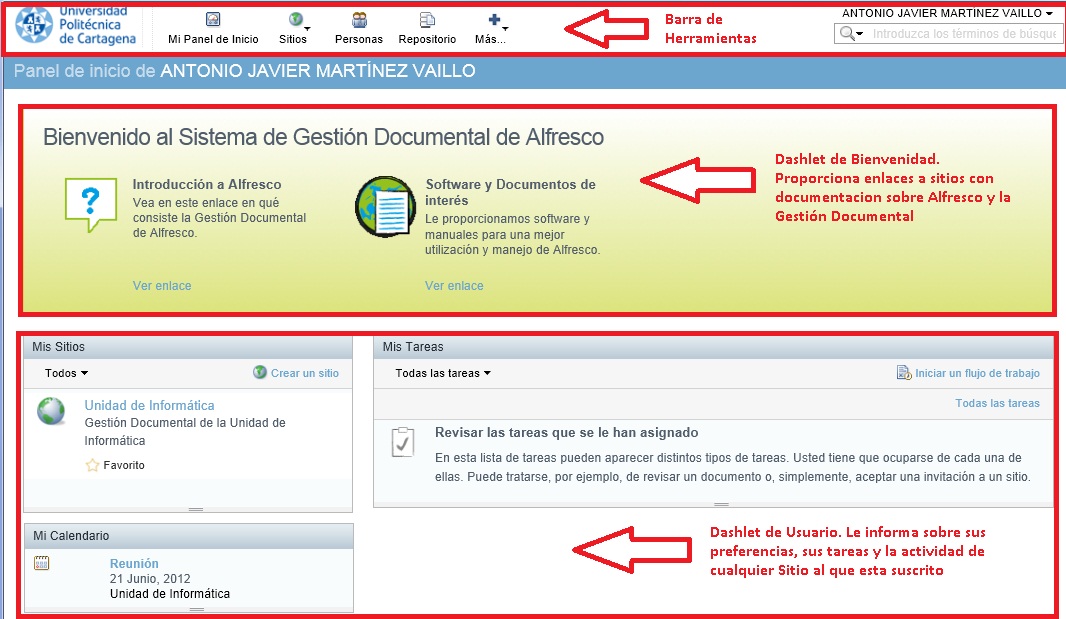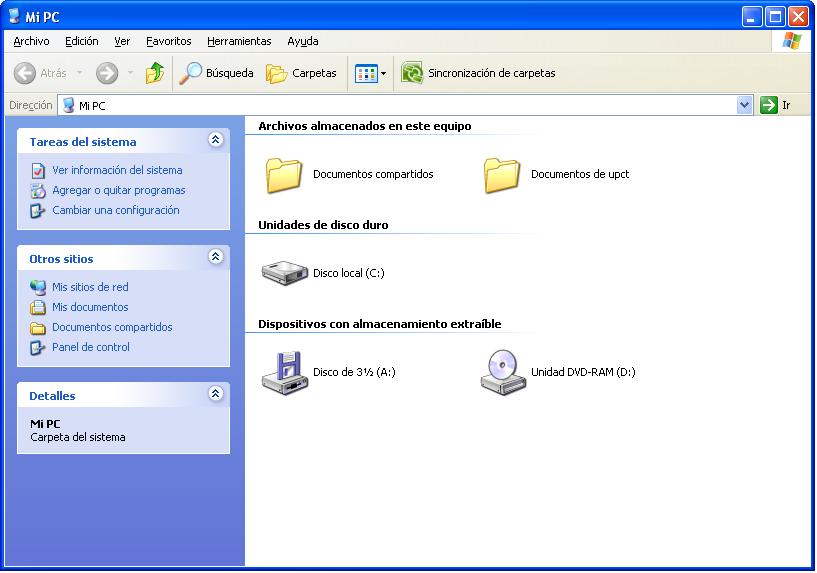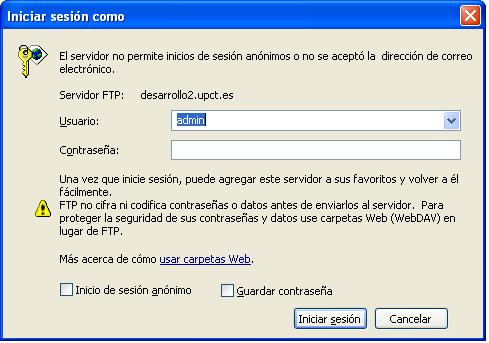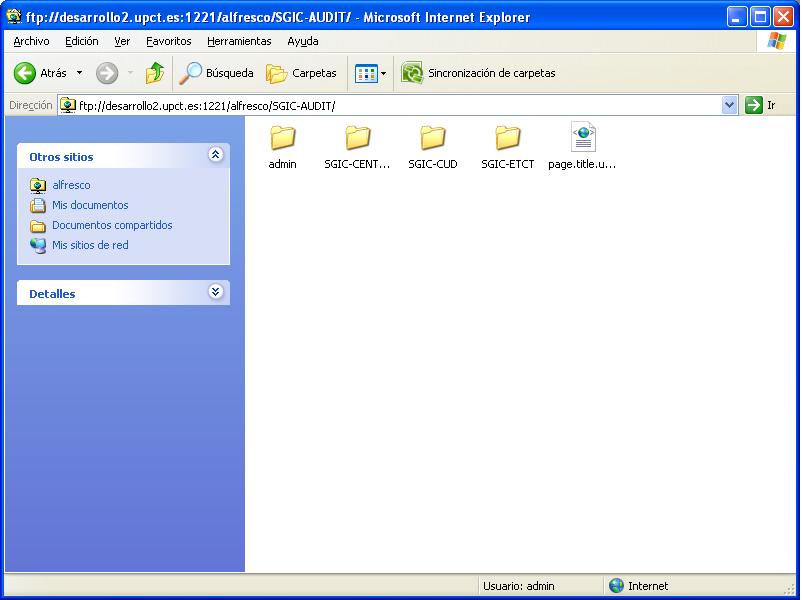Diferencia entre revisiones de «Alfresco Share»
(→Panel de Inicio) |
(→Manual de Alfresco Share) |
||
| Línea 9: | Línea 9: | ||
Cada dashlet incluye texto de ayuda que explica la información mostrada y de cómo el dashlet puede ser utilizado. | Cada dashlet incluye texto de ayuda que explica la información mostrada y de cómo el dashlet puede ser utilizado. | ||
| + | |||
| + | [[Archivo:PANEL_DE_INICIO.JPG]] | ||
| + | |||
| + | ====Menú==== | ||
| + | El menú de herramientas de Alfresco Share tiene el siguiente aspecto: | ||
| + | |||
| + | [[Archivo:MENU.JPG]] | ||
=== Manual de Alfresco Explorer === | === Manual de Alfresco Explorer === | ||
Revisión del 12:48 19 jun 2012
Sumario
Manuales
Panel de Inicio
Una vez conectado, puede ver la información y realizar funciones en los dashlets (componentes de Alfresco) que se presentan en su escritorio personal.
Cuando un nombre de usuario, nombre del sitio, o parte del contenido aparece como un link en un dashlet, puede hacer clic para navegar a la página asociada.
Cada dashlet incluye texto de ayuda que explica la información mostrada y de cómo el dashlet puede ser utilizado.
Menú
El menú de herramientas de Alfresco Share tiene el siguiente aspecto:
Manual de Alfresco Explorer
FTP en Alfresco
FTP es un protocolo de red para la transferencia de archivos entre sistemas conectados a una red basado en la arquitectura cliente-servidor. Alfresco nos permite esta transferencia de archivos entre nuestro ordenador y el servidor de Alfresco a través del explorador de Windows.
Abrimos el explorador de Windows (Inicio-->Ejecutar-->explorer) o cualquier ventana de Windows.
En la barra de Dirección, introducimos ftp://desarrollo2.upct.es:1221/Alfresco/nombre-espacio/. Como "nombre-espacio" indicamos el espacio sobre el cual queremos conectarnos, por ejemplo SGIC_AUDIT. Al introducirlo se nos pide la autenticación correspondiente.
Una vez autenticados, tendremos organizado nuestro espacio de trabajo y documentos del mismo modo que si estuviéramos trabajando en modo local.